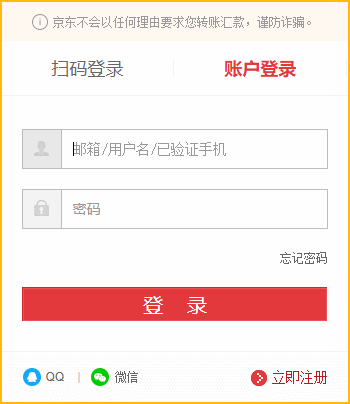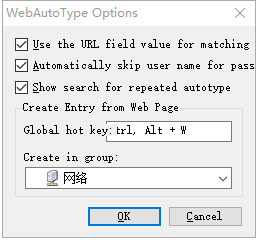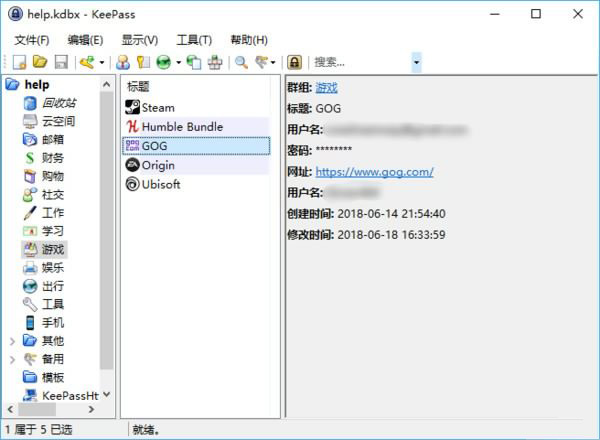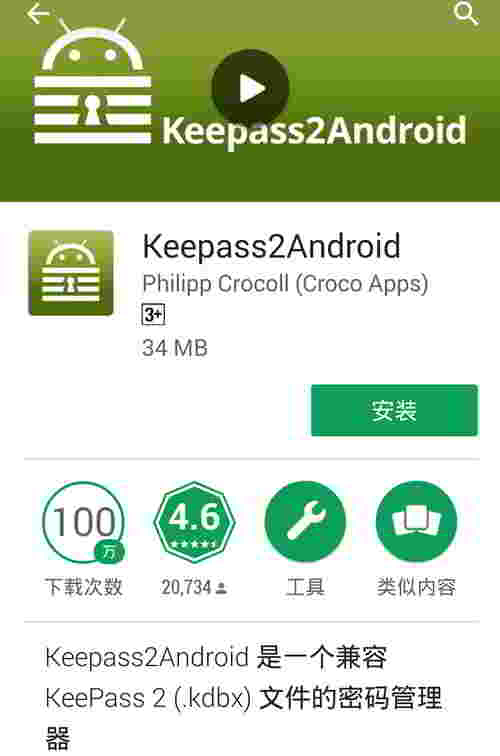लेख निर्देशिका
- 1 KeePassHttp+chromeIPass प्लगइन क्या है?
- 2 KeePassHttp+chromeIPass प्लगइन का उपयोग क्यों करें?
- 3 ChromIPass और Keepass एक कनेक्शन स्थापित करते हैं
- 4 ChromeIPass से पासवर्ड कैसे सेव करें?
- 5 KeePassHttp प्लगइन का उपयोग कैसे करें
- 6 KeePass कैसे सहेजे गए खातों को शीघ्रता से खोजता है?
- 7 KeePassHttp+chromeIPass प्लगइन डाउनलोड
- कीपास का उपयोग कैसे करें?चीनी चीनी हरा संस्करण भाषा पैक स्थापना सेटिंग्स
- Android Keepass2Android का उपयोग कैसे करें? स्वचालित सिंक्रनाइज़ेशन भरने वाला पासवर्ड ट्यूटोरियल
- KeePass डेटाबेस का बैकअप कैसे लें?नट क्लाउड WebDAV तुल्यकालन पासवर्ड
- मोबाइल फोन कीपास को कैसे सिंक्रोनाइज़ करें?Android और iOS ट्यूटोरियल
- KeePass डेटाबेस पासवर्ड को कैसे सिंक्रोनाइज़ करता है?नट क्लाउड के माध्यम से स्वचालित तुल्यकालन
- KeePass आमतौर पर प्लग-इन अनुशंसा का उपयोग करता है: उपयोग में आसान KeePass प्लग-इन के उपयोग का परिचय
- KeePass KPEEnhancedEntryView प्लगइन: एन्हांस्ड रिकॉर्ड व्यू
- कैसे इस्तेमाल करेKeePassएचटीपी+क्रोमआईपास प्लगइन ऑटो-फिल?
- Keepass WebAutoType प्लगइन स्वचालित रूप से URL के आधार पर विश्व स्तर पर फ़ॉर्म भरता है
- Keepass AutoTypeSearch प्लगइन: वैश्विक ऑटो-इनपुट रिकॉर्ड पॉप-अप खोज बॉक्स से मेल नहीं खाता
- KeePass क्विक अनलॉक प्लगइन KeePassQuickUnlock का उपयोग कैसे करें?
- KeeTrayTOTP प्लगइन का उपयोग कैसे करें? 2-चरणीय सुरक्षा सत्यापन 1-बार पासवर्ड सेटिंग
- KeePass संदर्भ द्वारा उपयोगकर्ता नाम और पासवर्ड को कैसे बदलता है?
- मैक पर KeePassX को कैसे सिंक करें?ट्यूटोरियल के चीनी संस्करण को डाउनलोड और इंस्टॉल करें
- Keepass2Android प्लगइन: कीबोर्डस्वैप स्वचालित रूप से बिना रूट के कीबोर्ड स्विच करता है
- कीपास विंडोज हैलो फिंगरप्रिंट अनलॉक प्लगइन: WinHelloUnlock
- KeePass2Android के कारण उत्पन्न WebDAV सिंक संबंधी समस्याओं का समाधान: HTTP 409 त्रुटि को एक क्लिक में ठीक करने का ट्यूटोरियल
अकाउंट पासवर्ड को जल्दी से कैसे सेव करें और लॉग इन वेबसाइट अकाउंट को अपने आप कैसे भरें?
ये 2 उपयोगी प्लगइन्स आपके लॉगिन वेबसाइट खाते को जल्दी से सहेजने और स्वचालित रूप से भरने में आपकी सहायता कर सकते हैं:
- कीपासएचटीपी
- क्रोमपास
KeePassHttp+chromeIPass प्लगइन क्या है?
KeePassHttp एक KeePass पासवर्ड मैनेजर प्लगइन है;
क्रोमआईपास है谷 歌 浏览 器एक्सटेंशन (प्लगइन्स)।
- यदि आप लॉगिन वेबसाइट को तुरंत सेव और ऑटो-फिल करने के लिए कीपास का उपयोग करना चाहते हैं, तो आपको इन दोनों प्लगइन्स का एक साथ उपयोग करना चाहिए।
KeePassHttp+chromeIPass प्लगइन का उपयोग क्यों करें?
हालाँकि Google Chrome में खाता पासवर्ड को स्वचालित रूप से सहेजने और भरने का कार्य है, लेकिन Chrome के डिफ़ॉल्ट फ़ंक्शन का उपयोग करना आसान नहीं है।पासवर्ड और एक्स्टेंसिबिलिटी मजबूत नहीं हैं...
- चूंकि क्रोम एक ब्राउज़र है, समर्पित पासवर्ड मैनेजर नहींसॉफ्टवेयर.
नया माध्यमलोग प्रमुख वेबसाइट मंचों पर जाते हैंपब्लिक अकाउंट प्रमोशन, खाता बंद होने से होने वाले भारी नुकसान से बचने के लिए, कई अलग-अलग खातों को पंजीकृत करना अक्सर आवश्यक होता है:
- जब आपके पास बहुत अधिक खाते हों तो भूलना आसान होता है...
- खाता पासवर्ड मैन्युअल रूप से दर्ज करना बहुत परेशानी भरा है...
चेन वेइलियांगकरने के लिए अनुशंसितवेब प्रचारदोस्तों, शक्तिशाली कीपास पासवर्ड मैनेजर का उपयोग करें ^_^
- कई अप्रयुक्त खातों को त्वरित रूप से सहेजें
- ऑटो भरण और लॉगिन वेबसाइट खाता
यदि आपने अपने विंडोज कंप्यूटर पर कीपास स्थापित नहीं किया है, तो कृपया . स्थापित करने के लिए निम्नलिखित ट्यूटोरियल देखें
KeePassHttp प्लगइन को नीचे chromeIPass के साथ उपयोग करने की आवश्यकता है।
ChromIPass और Keepass एक कनेक्शन स्थापित करते हैं
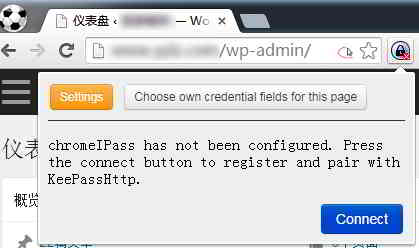
- Keepass डेटाबेस से कनेक्ट करें, पता बार के दाईं ओर chromeIPass आइकन पर क्लिक करें, और मेनू को पॉप अप करें → chromeIPass कुंजी सहेजें।
- मेनू इंटरफ़ेस में नीले बटन पर क्लिक करें"कनेक्ट"।
- KeePass के लिए chromeIPass कुंजी सहेजें और एक डायलॉग बॉक्स पॉप अप होगा जो "एन्क्रिप्शन कुंजी" कहता है, बस नीचे के क्षेत्र में कोई भी नाम दर्ज करें।
- एक कनेक्शन नाम दर्ज करें और सहेजें पर क्लिक करें
- डेटाबेस को बचाने के लिए KeePass इंटरफ़ेस पर लौटें।
ChromeIPass से पासवर्ड कैसे सेव करें?
- किसी भी वेबसाइट में लॉग इन करें और लॉग इन करने के लिए अपना उपयोगकर्ता नाम और पासवर्ड दर्ज करें।
- क्रोम ब्राउज़र के एड्रेस बार के दाईं ओर क्रोमआईपास आइकन एक चमकदार लाल लॉक में बदल जाएगा।
- जब आप पहली बार फ्लैशिंग रेड लॉक पर क्लिक करते हैं, तो "रीडायरेक्ट क्रेडेंशियल फील्ड्स" दिखाई देगा, इसे अनदेखा करें।
- फिर, ChromIPass "नया, अपडेट, खारिज करें" दिखाई देगा
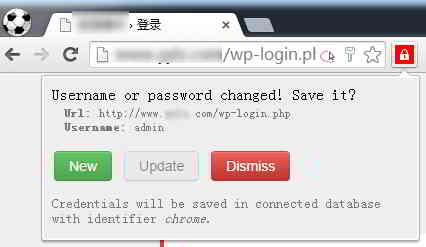
- "नया" पर क्लिक करें, कीपास में एक नया रिकॉर्ड बन जाएगा, और जब भी आप इस पेज को खोलेंगे तो यह अपने आप भर जाएगा।
- डेटाबेस को बचाने के लिए KeePass इंटरफ़ेस पर लौटें।
chromeIPass कस्टम उपयोगकर्ता नाम इनपुट बॉक्स और पासवर्ड इनपुट बॉक्स
यदि उपयोगकर्ता नाम और पासवर्ड इनपुट बॉक्स को सही ढंग से पहचाना नहीं जा सकता है, तो कृपया प्लगइन आइकन पर क्लिक करें → [इस पृष्ठ के लिए स्वयं के क्रेडेंशियल फ़ील्ड चुनें]
- फिर, पेज यूजरनेम इनपुट बॉक्स और पासवर्ड इनपुट बॉक्स को कस्टमाइज़ करें।
क्रोमआईपास पासवर्ड जनरेशन को कैसे बंद करें?
कृपया कोशिश करें कि क्रोमआईपास प्लगइन के पासवर्ड जनरेशन फ़ंक्शन का उपयोग न करें।
- क्योंकि पासवर्ड को क्लिपबोर्ड पर कॉपी करने के बाद, इसे स्वचालित रूप से साफ़ नहीं किया जा सकता है।
क्रोमआईपास पासवर्ड जनरेशन फ़ंक्शन को कैसे बंद करें:
- chromeIPass आइकन पर क्लिक करें → [सेटिंग्स] → पेज में [पासवर्ड जेनरेटर सक्रिय करें] को अनचेक करें।
KeePassHttp प्लगइन का उपयोग कैसे करें
KeePassHttp पोस्टमैन की तरह है:
- चूंकि chromeIPass किसी भी रिकॉर्ड की गई जानकारी को संग्रहीत नहीं करता है, जब आप Google Chrome में कोई वेबपेज खोलते हैं,
- chromeIPass एक्सटेंशन KeePassHttp प्लगइन से पूछेगा: क्या KeePass डेटाबेस में इस URL के लिए कोई रिकॉर्ड है?
अगर वहाँ है, KeePassHttp एक संवाद पॉप अप करेगा
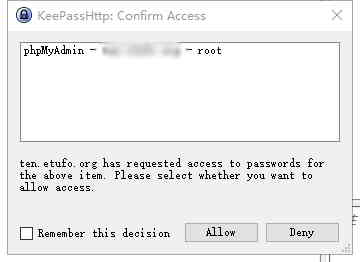
- क्लिक करें【अनुमति दें】
- यह chromeIPass के वेब पेज को स्वचालित रूप से भरने के लिए http एन्क्रिप्शन का उपयोग करेगा जिसे रिकॉर्ड भेजा जाता है।
- यदि आप हर बार क्लिक करने पर थोड़ी परेशानी महसूस करते हैं, तो कृपया यह निर्णय याद रखें】 पर टिक करें।
KeePass को हमेशा KeePass के मुख्य इंटरफ़ेस में प्रवेश करने की अनुमति दें:
- [टूल्स] → [कीपास एचटीपी विकल्प] → [उन्नत] → चेक [हमेशा प्रविष्टियों तक पहुंच की अनुमति दें] पर क्लिक करें।
KeePass कैसे सहेजे गए खातों को शीघ्रता से खोजता है?
कुछ वेबसाइट KeePass स्वतः भरण और लॉगिन खातों की पहचान नहीं कर सकती हैं। इस समय, हम खातों को शीघ्रता से खोजने के लिए इन दो प्लगइन्स का उपयोग कर सकते हैं▼
KeePassHttp+chromeIPass प्लगइन डाउनलोड
- चेन वेइलियांगबस इन 2 KeePass प्लगइन्स का उपयोग करें कीपासएचटीपी+क्रोमआईपास, खाता पासवर्ड को शीघ्रता से सहेजने के लिए और स्वचालित रूप से लॉगिन वेबसाइट खाता भरने के लिए।
1) Github KeePassHttp.plgx प्लगइन डाउनलोड करें ▼
2) क्रोम ऐप स्टोर क्रोमआईपास डाउनलोड करें
अपना KeePass क्लाइंट बंद करें और KeePassHttp.plgx प्लगइन को Keepass प्लगइन डायरेक्टरी में रखें।
उदाहरण के लिए:D:\Program Files (x86)\KeePass Password Safe 2\Plugins
- KeePass क्लाइंट को फिर से खोलें और प्लगइन अपने आप लोड हो जाएगा।
के लिये网络 营销उद्योग के लिए, मोबाइल फ़ोन के लिए Google से कनेक्ट न हो पाना एक मुश्किल काम है।अगर गूगल नहीं खुल रहा है तो क्या करें?
यदि आप Google नहीं खोल सकते हैं, तो कृपया निम्नलिखित लेख देखने के लिए क्लिक करें▼
KeePass का उपयोग करने के बारे में अधिक ट्यूटोरियल देखने के लिए कृपया नीचे दिए गए लिंक पर क्लिक करें▼
होप चेन वेइलियांग ब्लॉग ( https://www.chenweiliang.com/ ) साझा किया गया "KePassHttp+chromeIPass प्लगइन को स्वचालित रूप से भरने के लिए कैसे उपयोग करें? , आपकी मदद के लिए।
इस लेख का लिंक साझा करने के लिए आपका स्वागत है:https://www.chenweiliang.com/cwl-1382.html
अधिक छिपी हुई ट्रिक्स को अनलॉक करने के लिए, हमारे टेलीग्राम चैनल से जुड़ने के लिए आपका स्वागत है!
पसंद आये तो शेयर और लाइक करें! आपके शेयर और लाइक हमारी निरंतर प्रेरणा हैं!